오늘은 아이폰 사파리 번역 기능 사용법에 대한 포스팅을 준비해 보았는데요.
사파리 내 번역 기능은 해외뉴스나 외국 웹사이트에 들어갈 때 특히 유용하게 사용할 수 있는 기능으로 영어뿐 아니라 다국어 번역 기능을 제공하고 있는데요.
그럼 지금 바로 사파리 번역 기능 사용법을 알려드리겠습니다.
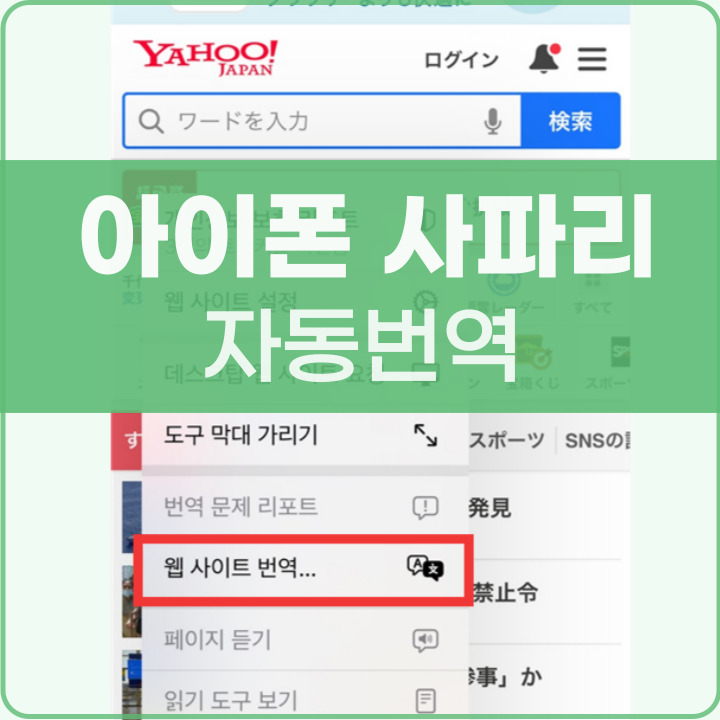
아이폰 사파리 번역 기능 사용법
사파리에서 제공하는 자동번역 기능은 아이폰에 설정된 기본언어가 아닌 다른 언어로 된 웹사이트에 들어가야 이용할 수 있는데요.
저는 보통 해외뉴스 기사를 볼 때 자동번역 기능을 이용하는데요. 아래는 로이터 뉴스기사 화면입니다.
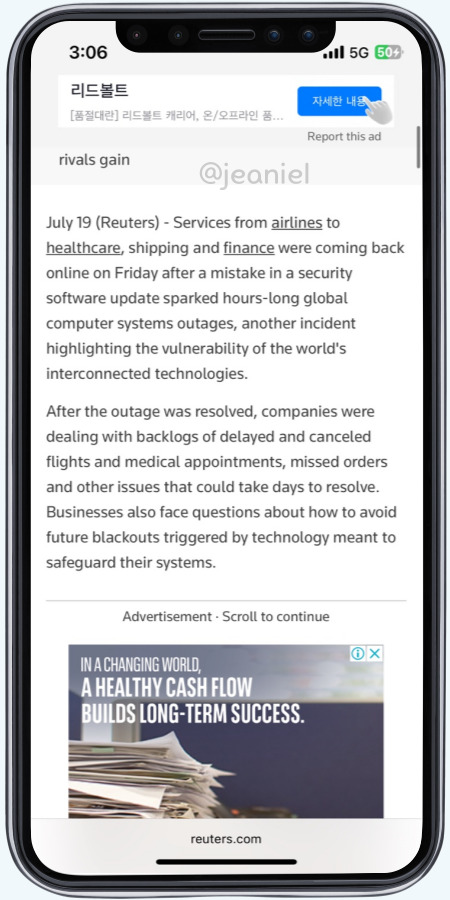
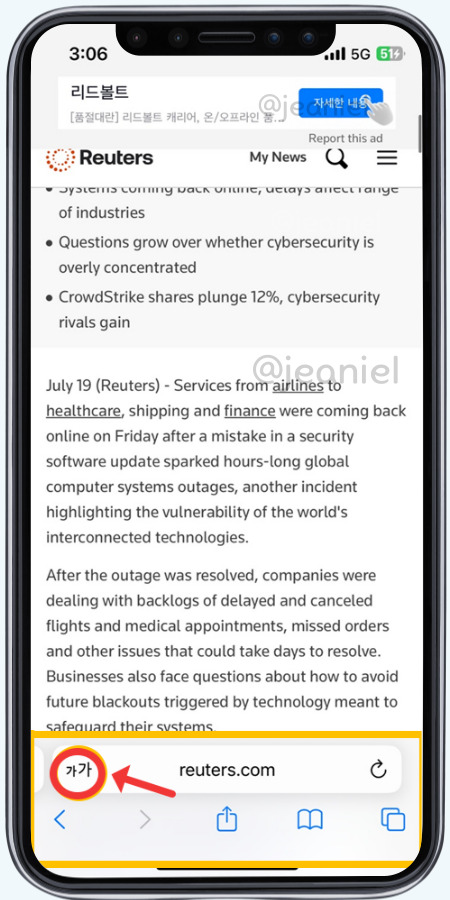
상단 혹은 하단에 있는 웹사이트 링크 박스를 보시면 '가가'라고 표시되어 있는 것을 확인할 수 있는데요.
이걸 누르시면 옵션 중에서 '한국어로 번역'이 보이실 거에요. 누르시면 언어를 선호하는 언어로 바꿀 수 있습니다. 참고로 선호하는 언어에 한국어 외에도 영어나 일본어 등 다른 언어를 추가하시면 해당 언어로 번역이 가능합니다.
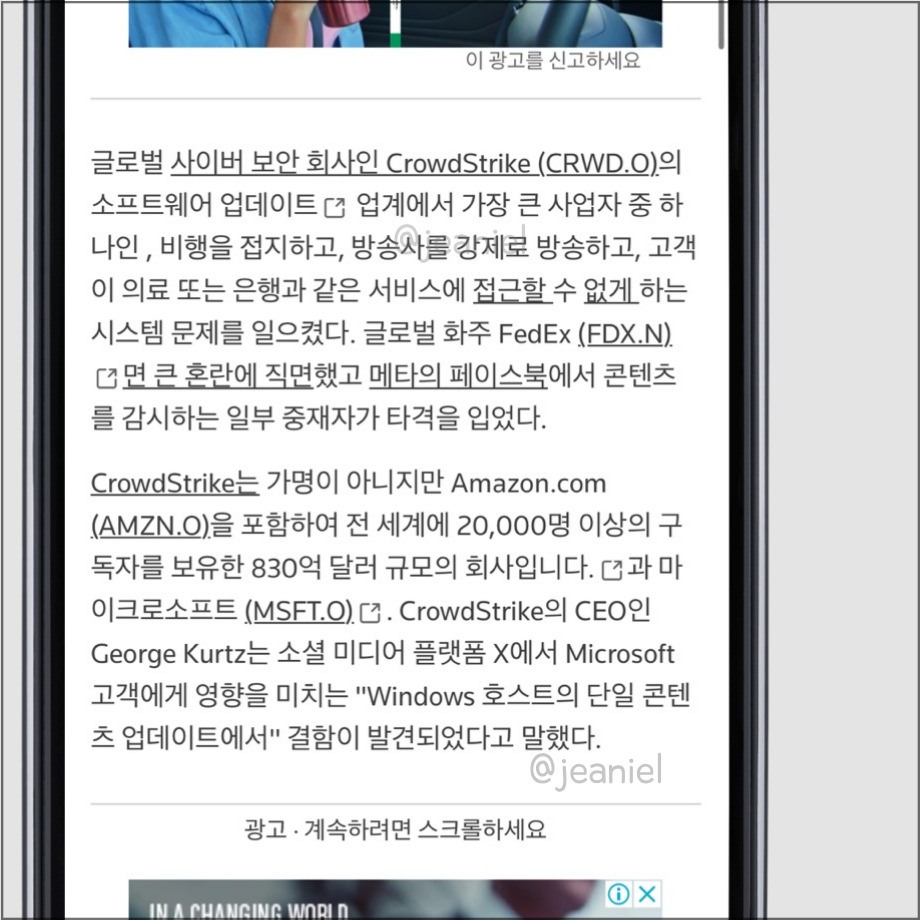
저는 선호하는 언어에 한국어, 영어만 추가해놨기 때문에 바로 한국어로 자동번역이 되었는데요.
일본 웹사이트인 야후재팬에서 번역을 사용할 경우에는 아래와 같이 한국어, 영어 중 번역 언어를 선택할 수 있습니다.
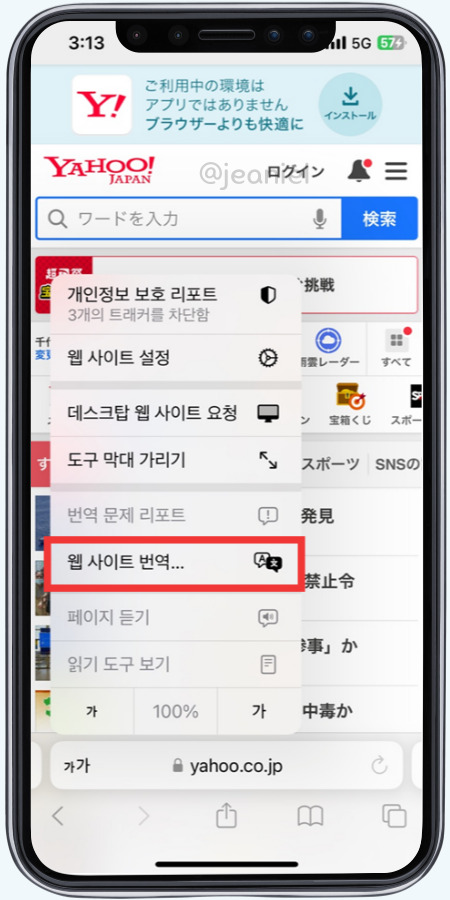
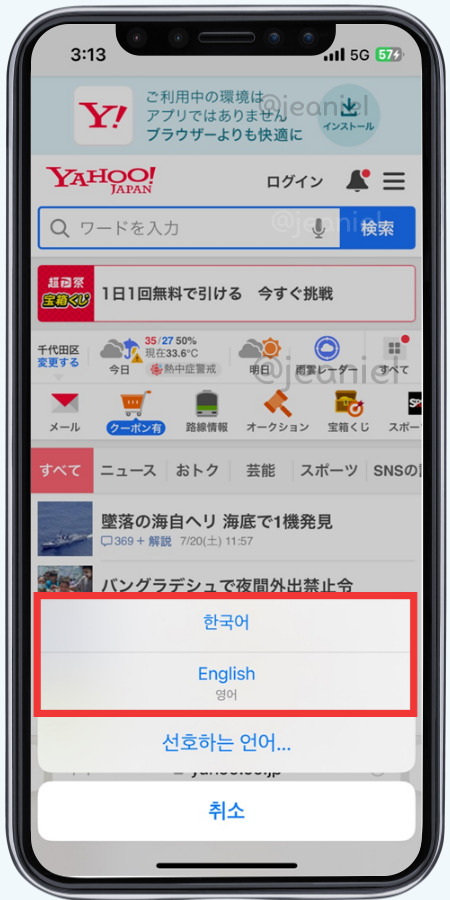
다른 언어를 추가하고 싶은 경우에는 웹사이트 번역 → 선호하는 언어에 들어가서 기타 언어를 추가하시면 됩니다.
만약 반대로 한국어로 된 웹사이트를 다른 언어로 번역하고 싶다면 아래의 목차를 참고하셔서 한국 웹사이트를 영어 등 다른 언어로 번역할 수 있습니다.
한국어로 된 웹사이트는 번역 기능이 제공되지 않는 이유는 한국어가 아이폰 기본언어로 설정되어있기 때문인데요.
이 경우에는 먼저 아이폰 기본 설정을 변경해야 합니다. 아래의 목차에서 자세히 설명드리겠습니다.
한국 웹사이트 영어로 번역하는 법
목차 제목은 한국 웹사이트를 영어로 번역하는 법이라고 적었지만 한국어→타 언어(영어, 중국어, 일본어 등)으로 번역할 수 있습니다.
반대로 한국 웹사이트를 영어로 바꾸고 싶다면 선호언어를 바꿈으로써 예)한국어→영어로 번역을 할 수 있습니다.
이 경우에는 선호 언어를 '영어'로 바꾸어 한국어가 외국어가 되도록 해야 합니다.
아이폰 언어 바꾸기 영어로 설정하는 법
오늘은 아이폰 기본 언어를 외국어로 바꾸는 방법을 알려드리겠습니다. 기본 언어를 영어 혹은 다른 언어로 바꾸고 싶은 분들은 이 포스팅을 따라 하시면 됩니다. 그럼 지금부터 아이폰 언어 바
jeannielee.tistory.com
아이폰 설정에서 기본 언어를 영어로 바꾸면 한국 웹사이트가 외국어로 인식되기 때문에 사파린 내 자동번역 기능을 사용할 수 있습니다.
이 경우, 사파리에서 한국어 웹사이트에 접속하면 앞서 설명한 것과 동일하게 공유 버튼을 누르고 "번역" 옵션을 선택하여 해당 페이지를 영어로 번역할 수 있습니다.
지금까지 아이폰 사파리 자동번역 방법에 대해서 알아보았습니다. 도움이 되셨기를 바라며 글 마치도록 하겠습니다.
'IT 정보 > 아이폰' 카테고리의 다른 글
| 아이폰 보안폴더 사진 영상 숨김 기능 활용법 (0) | 2024.07.26 |
|---|---|
| 아이폰 배터리 공유 기능 아이폰15 사용가능 (1) | 2024.07.25 |
| 아이폰 iOS 18 베타 버전 다운로드 방법 (3) | 2024.07.24 |
| 아이폰 사진 pdf 변환 방법, 확장자 변경하기 (2) | 2024.07.22 |
| 아이폰 국제전화 차단하는 법 ft. 차단 해제 (0) | 2024.07.21 |
| 아이폰 발열 줄이기 뜨거워짐 현상 해결 방안 (1) | 2024.07.19 |
| iOS 18 업데이트 날짜 지원기기 통화녹음 기능 추가 (3) | 2024.07.18 |
| 애플페이 교통카드 티머니 도입 예고 소식 (0) | 2024.07.17 |





댓글